Επιθυμητοί τρόποι μετατροπής αρχείων M4B σε WAV για Windows και Mac
Το M4B είναι συνήθως ένας τύπος αρχείου MPEG-4 που αντιπροσωπεύει τα αρχεία ήχου. Συγκεκριμένα, θα το βρείτε πιο συχνά σε ηχητικά βιβλία που έχετε αγοράσει από το iTunes Store της Apple. Δεδομένου αυτού του γεγονότος, τα αρχεία M4B είναι συμβατά μόνο με συσκευές Apple όπως το iPhone και το iPod. Αλλά για κάποιο λόγο, θέλετε να τα ακούσετε στον υπολογιστή σας με Windows. Θα μπορούσε να είναι ότι είστε πάντα μπροστά στον υπολογιστή σας, αλλά θέλετε να ακούτε τα ηχητικά βιβλία σας M4B ενώ εργάζεστε. Η προφανής λύση για αυτό είναι να μετατρέψτε το M4B σε WAV δεδομένου ότι τα αρχεία WAV χρησιμοποιούνται συνήθως σε υπολογιστή με Windows. Ως εκ τούτου, σε αυτήν την ανάρτηση, θα παρουσιάσουμε τους καλύτερους μετατροπείς ήχου.
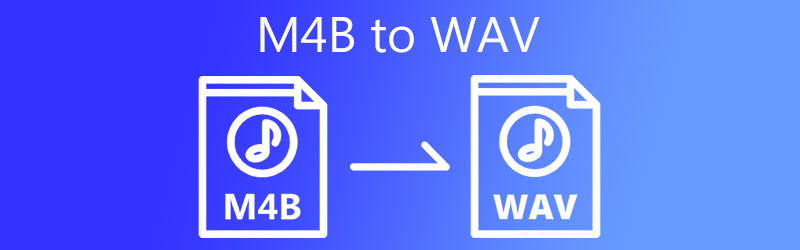
- Μέρος 1. Γιατί πρέπει να μετατρέψετε το M4B σε WAV
- Μέρος 2. Πώς να μετατρέψετε το M4B σε WAV με ποιοτική έξοδο
- Μέρος 3. Συχνές ερωτήσεις από M4B σε WAV
Μέρος 1. Γιατί πρέπει να μετατρέψετε το M4B σε WAV
Τα αρχεία M4B είναι κοινά για τους χρήστες της Apple, ειδικά για όσους αγαπούν τα ηχητικά βιβλία και τα podcast. Αυτή η μορφή αρχείου διαθέτει βιογραφικό σημείωμα μέχρι το τελευταίο σημείο όπου σταμάτησε ο ακροατής. Επομένως, δεν χρειάζεται να ξεκινήσει ξανά από την αρχή ή να επαναλάβει τον ήχο από την αρχή. Εν τω μεταξύ, τα αρχεία WAV είναι ασυμπίεστος ήχος που χρησιμοποιείται για υπολογιστή με Windows.
Αυτό μπορεί να διατηρήσει υψηλή ποιότητα ήχου, γι' αυτό και χρησιμοποιείται για ραδιοφωνικούς σταθμούς. Η φύση ποιότητας ήχου χωρίς απώλειες της μορφής την καθιστά επιθυμητή για μετατροπή με ποιότητα. Επιπλέον, η αναπαραγωγή του υποστηρίζεται τόσο σε πλατφόρμες Windows όσο και σε Macintosh. Έτσι, εάν χρειάζεται να αναπαράγετε τα αρχεία M4B στον υπολογιστή σας με Windows, τα αρχεία WAV είναι η κατάλληλη μορφή.
Μέρος 2. Πώς να μετατρέψετε το M4B σε WAV με ποιοτική έξοδο
1. Μετατροπέας βίντεο Vidmore
Χωρίς περιορισμούς μεγέθους και μήκους αρχείου, Μετατροπέας βίντεο Vidmore είναι ένα περιζήτητο πρόγραμμα που θα πρέπει να σκεφτείτε να χρησιμοποιήσετε. Ακόμη και σε μετατροπές υψηλής ταχύτητας, το εργαλείο είναι σε θέση να μετατρέπει χωρίς καμία απώλεια ποιότητας. Μέσω αυτού του προγράμματος, μπορείτε να επιλέξετε να ανεβάσετε αρχεία μέσω της δυνατότητας μεταφοράς και απόθεσης ή να το κάνετε χειροκίνητα. Επιπλέον, διαθέτει πολλές χρήσιμες λειτουργίες, συμπεριλαμβανομένης της δυνατότητας προσαρμογής ρυθμίσεων εξόδου ή προφίλ. Αυτό σημαίνει ότι θα μπορείτε να αλλάξετε τον ρυθμό δειγματοληψίας, το κανάλι και κυρίως τον ρυθμό μετάδοσης bit. Για να μετατρέψετε το M4B σε WAV και να περιηγηθείτε στις δυνατότητες και τις λειτουργίες του, ακολουθεί μια λεπτομερής περιγραφή.
Βήμα 1. Αποκτήστε τον μετατροπέα M4B σε WAV
Πρώτα απ 'όλα, αποκτήστε το πρόγραμμα εγκατάστασης του προγράμματος. Απλώς κάντε κλικ σε οποιοδήποτε από τα δεδομένα ΔΩΡΕΑΝ Λήψη κουμπιά από κάτω για να λάβετε το πρόγραμμα εγκατάστασης. Στη συνέχεια, ανοίξτε το .exe ή το .dmg εάν ο υπολογιστής σας διαθέτει Mac OS και, στη συνέχεια, εγκαταστήστε την εφαρμογή ακολουθώντας τον οδηγό εγκατάστασης. Εκκινήστε την εφαρμογή στη συνέχεια.
Βήμα 2. Φορτώστε ένα κομμάτι M4B
Για να ανεβάσετε ένα αρχείο M4B, σύρετε και αποθέστε το αρχείο προορισμού M4B στην περιοχή μεταφόρτωσης της εφαρμογής ή κάντε κλικ στο Συν κουμπί ή πατήστε το πλήκτρο διαστήματος στο πληκτρολόγιό σας και, στη συνέχεια, εντοπίστε το αρχείο από το φάκελο αρχείων σας.
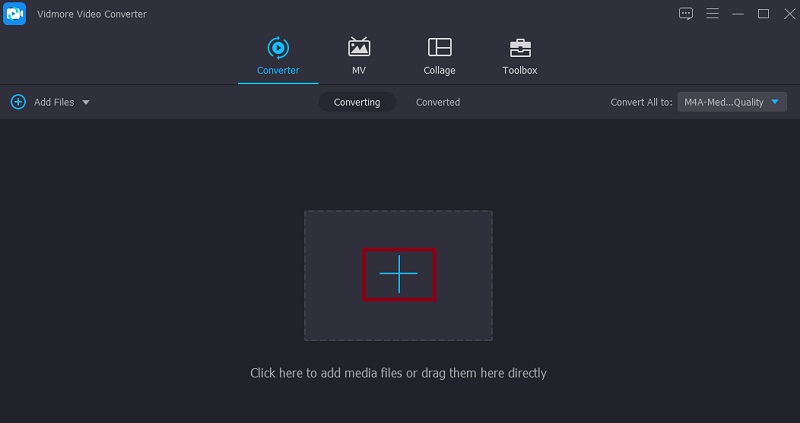
Βήμα 3. Επιλέξτε WAV ως μορφή εξόδου
Μόλις ολοκληρώσετε τη μεταφόρτωση του αρχείου M4B, προχωρήστε στο Προφίλ > Ήχος. Από εδώ, στην ενότητα φορμά ήχου στην αριστερή πλευρά, εντοπίστε τη μορφή WAV και επιλέξτε την για να μπορείτε να μετατρέψετε το M4B σε WAV.
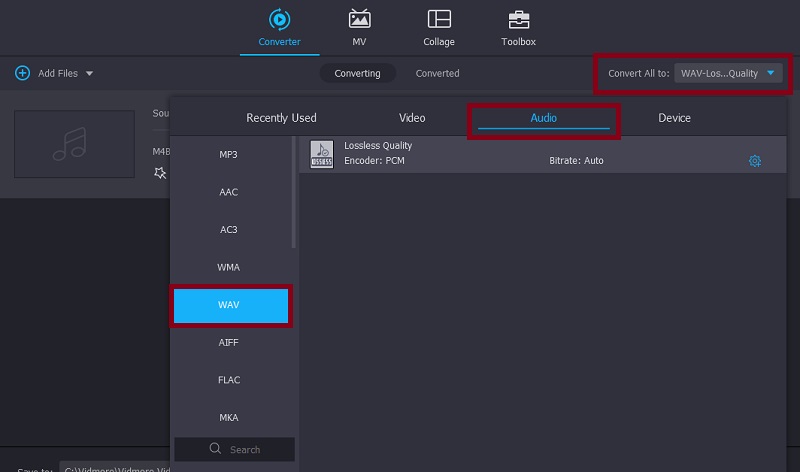
Βήμα 4. Προσαρμόστε το προφίλ ήχου
Πριν ξεκινήσει η διαδικασία μετατροπής, μπορείτε να τροποποιήσετε τις ρυθμίσεις ήχου. Κάνε κλικ στο Προσαρμοσμένο προφίλ μενού που μοιάζει με εικονίδιο με το γρανάζι. Θα εμφανιστεί ένα πλαίσιο διαλόγου όπου μπορείτε να αλλάξετε τις ρυθμίσεις εξόδου για το αρχείο που προκύπτει. Ρυθμίστε ανάλογα και πατήστε το Δημιουργία νέου κουμπί. Εάν θέλετε να βελτιώσετε περαιτέρω τον ήχο, μπορείτε να αποκτήσετε πρόσβαση σε εργαλεία επεξεργασίας ήχου, όπως ενίσχυση έντασης ήχου, συγχρονισμός ήχου και επεξεργασία μεταδεδομένων από το Εργαλειοθήκη Ενότητα.
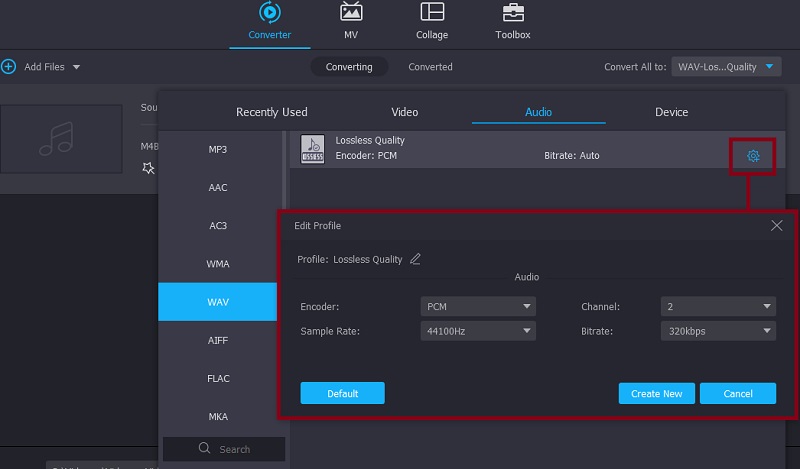
Βήμα 5. Μετατρέψτε το M4B σε WAV
Εάν είστε ικανοποιημένοι με την έξοδο του αρχείου, επιστρέψτε στο Μετατροπέας καρτέλα και αποθηκεύστε την τελική έκδοση του ήχου. Κάντε κλικ στο Μετατροπή όλων κουμπί. Μέχρι τότε, θα αρχίσει να μετατρέπει το M4B σε WAV.
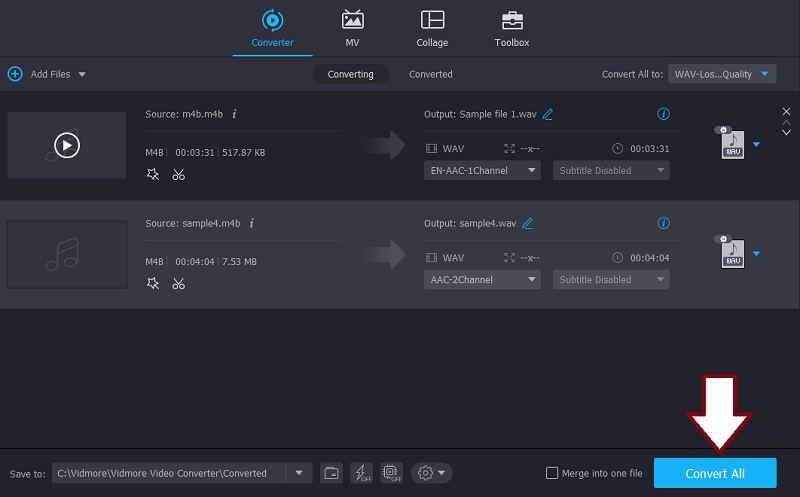
2. Freemake Audio Converter
Το Freemake Audio Converter είναι ένα πρόγραμμα επιτραπέζιου υπολογιστή που παρέχει έναν εύκολο και απλό τρόπο μετατροπής M4B σε WAV. Χρειάζονται μόνο 3 βήματα για να λάβετε την αναπαραγωγή ήχου και να μετατρέψετε τα αρχεία M4B σε WAV ή άλλες μορφές ήχου, όπως WMA, FLAC, AAC, M4A και MP3. Μπορείτε να ανατρέξετε στα παρακάτω βήματα για να μάθετε πώς να χρησιμοποιείτε αυτό το εργαλείο.
Βήμα 1. Πρέπει πρώτα να γίνει λήψη του εργαλείου. Μετά από αυτό, εγκαταστήστε το και εκκινήστε το στον υπολογιστή σας.
Βήμα 2. Στην κύρια διεπαφή της εφαρμογής, κάντε κλικ στο Ήχος κουμπί στην επάνω αριστερή γωνία για να φορτώσετε το αρχείο προορισμού M4B στο πρόγραμμα.
Βήμα 3. Σε αυτό το σημείο, κάντε κλικ στο σε WAV επιλογή στο κάτω μενού. Πριν πραγματοποιηθεί η μετατροπή, αλλάξτε τη μορφή εξόδου, όπως ρυθμό δειγματοληψίας, ρυθμό μετάδοσης bit και κανάλια. Μετά χτυπήστε Μετατρέπω για να επιβεβαιώσετε τις αλλαγές.
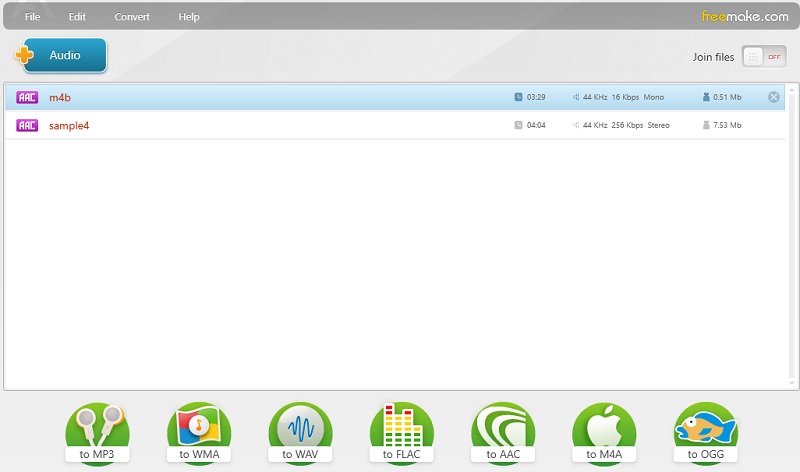
3. iTunes
Το iTunes είναι επίσης μια καλή επιλογή για να μετατρέψετε το M4B σε WAV. Αυτό διευκολύνει τις βασικές εργασίες διακωδικοποίησης δίνοντάς σας τη δυνατότητα να μετατρέψετε το M4B σε MP3, AAC, AIFF κ.λπ. Επίσης, μπορείτε εύκολα να ανεβάσετε αρχεία σύροντας και αποθέτοντας το αρχείο στην εφαρμογή. Για να το χρησιμοποιήσετε, ακολουθήστε τον παρακάτω οδηγό.
Βήμα 1. Ανοίξτε το iTunes στον υπολογιστή σας και ανεβάστε το αρχείο M4B που θέλετε να μετατρέψετε χρησιμοποιώντας τη λειτουργία μεταφοράς και απόθεσης.
Βήμα 2. Κάντε κλικ στο Προτιμήσεις από το Επεξεργασία καρτέλα και κάντε κλικ στο Εισαγωγή ρυθμίσεων επιλογή.
Βήμα 3. Ρίξτε κάτω το Εισαγωγή με χρήση μενού και επιλέξτε Κωδικοποιητής WAV. Στη συνέχεια, κάντε κλικ στο Εντάξει κουμπί. Τώρα πηγαίνετε στο Ηχητικά βιβλία και επιλέξτε το ηχητικό βιβλίο M4B που θέλετε να μετατρέψετε.
Βήμα 4. Ανοίξτε το μενού για το Αρχείο στην ίδια σελίδα και τοποθετήστε το δείκτη του ποντικιού στο Μετατρέπω επιλογή. Από εδώ, επιλέξτε Δημιουργία έκδοσης WAV για να μετατρέψετε τελικά το M4B σε WAV.
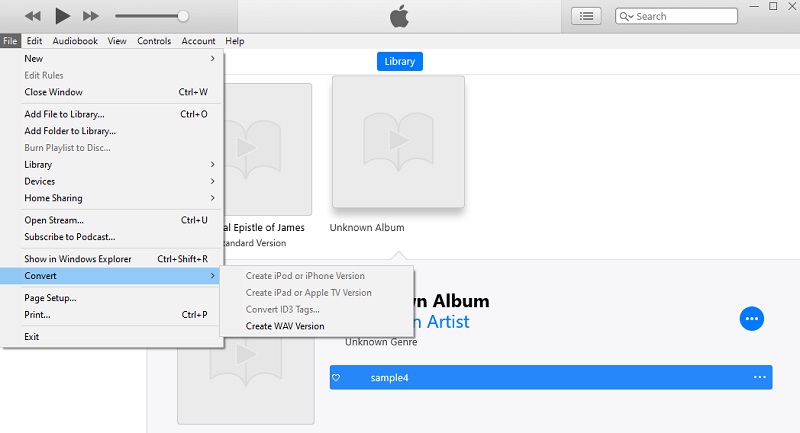
4. Convertio
Με το Convertio, μπορείτε να μετατρέψετε το M4B σε WAV χωρίς κόπο από την άνεση ενός προγράμματος περιήγησης ιστού. Επιπλέον, αυτό σας επιτρέπει να ανεβάσετε όχι μόνο από τον τοπικό σας φάκελο αλλά και από τον χώρο αποθήκευσης cloud όπως το Dropbox και το Google Drive. Εάν θέλετε, μπορείτε επίσης να τροποποιήσετε τις παραμέτρους όπως το bitrate, το κανάλι και τον ρυθμό δειγματοληψίας. Παρακάτω θα σας δείξουμε πώς να κάνετε μετατροπή χρησιμοποιώντας αυτό το πρόγραμμα.
Βήμα 1. Μεταβείτε στην ιστοσελίδα του Convertio χρησιμοποιώντας οποιοδήποτε από τα προγράμματα περιήγησης στον υπολογιστή σας.
Βήμα 2. Μόλις φτάσετε στην κύρια σελίδα, θα δείτε το Επιλέξτε Αρχεία κουμπί. Επιλέξτε το για να ανεβάσετε το αρχείο M4B που θέλετε να μετατρέψετε.
Βήμα 3. Στη συνέχεια, κάντε κλικ στο αναπτυσσόμενο μενού για τη μορφή ήχου και τοποθετήστε το ποντίκι του υπολογιστή στο Ήχος επιλέξτε την επιλογή WAV. Στη συνέχεια κάντε κλικ στο Μετατρέπω κουμπί για να ξεκινήσει επιτέλους η διαδικασία μετατροπής.
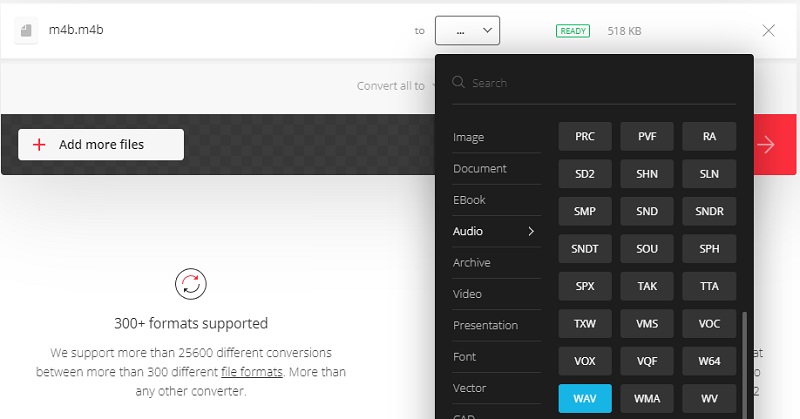
Μέρος 3. Συχνές ερωτήσεις από M4B σε WAV
Πώς μπορώ να παίξω M4B σε υπολογιστή με Windows;
Ένας από τους εφικτούς τρόπους για το άνοιγμα και την αναπαραγωγή αρχείων M4B σε υπολογιστή με Windows είναι η μετατροπή τους σε άλλη μορφή που υποστηρίζεται από λειτουργικό σύστημα Windows, όπως το WAV.
Πώς μπορώ να μεταφέρω το M4B στο iPhone;
Χρησιμοποιώντας το iTunes, μπορείτε να μεταφέρετε και να αναπαράγετε αρχεία M4B στο iPhone σας με επιτυχία.
Το iTunes υποστηρίζει αρχεία WAV;
Ναί. Το iTunes μπορεί να ανοίγει και να αναπαράγει αρχεία ήχου όπως WAV, MP3, AIFF, AAC και Apple Lossless.
συμπέρασμα
Συμπερασματικά, εδώ είναι οι τέσσερις κορυφαίοι τρόποι εάν χρειάζεται μετατρέψτε το M4B σε WAV αβίαστα. Υπάρχουν διάφορες μέθοδοι που μπορείτε να χρησιμοποιήσετε, συμπεριλαμβανομένων εκτός σύνδεσης και εκτός σύνδεσης. Όποιο είναι εύχρηστο ή χρήσιμο για εσάς είναι αυτό που πρέπει να σκεφτείτε να χρησιμοποιήσετε. Ως εκ τούτου, θα πρέπει να δοκιμάσετε κάθε εργαλείο και να βρείτε τη σωστή εφαρμογή.


